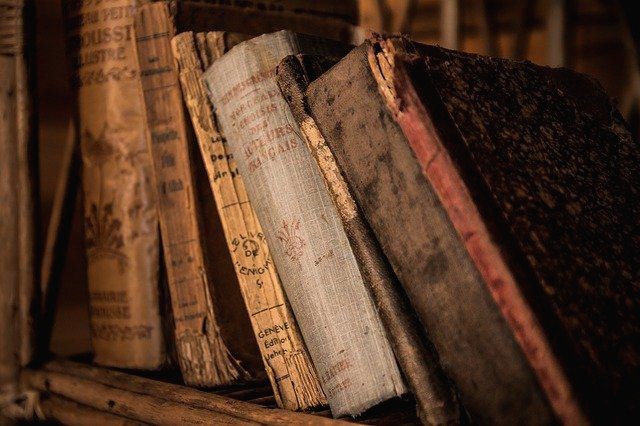- Windows10 Chrome에서 ERR_UNSAFE_PORT 오류를 수정하는 방법? -

Chrome이 전 세계적으로 얼마나 널리 사용되는지는 부인할 수 없습니다. 많은 사용자들이 가볍고 미니멀 한 기능으로이 웹 브라우저를 선호합니다. 그러나 다른 기술 제품과 마찬가지로 Chrome은 ERR_UNSAFE_PORT 오류 메시지를 포함하여 문제에 취약합니다. 브라우저에서 권장하지 않는 포트를 사용하여 데이터에 액세스하려고하면 다음 오류 메시지가 표시됩니다.

“웹 페이지를 사용할 수 없습니다. [URL]의 웹 페이지가 일시적으로 다운되었거나 새 주소로 영구적으로 이동했을 수 있습니다. 오류 코드 : ERR_UNSAFE_PORT.”
특히 열려고하는 웹 페이지가 일상적인 작업을 완료하는 데 중요한 경우이 오류 메시지를 보는 것이 실망 스러울 수 있습니다. 따라서이 게시물에서는 안전하지 않은 포트를 탐색 할 때 Chrome에서 ERR_UNSAFE_PORT를 수정하는 방법을 알려 드리겠습니다. 이 기사를 계속 읽고 문제를 해결하는 방법을 배우십시오.
Chrome 오류 코드 문제를 해결하는 방법 : ERR_UNSAFE_PORT이 웹 페이지를 사용할 수 없습니다
Windows 10에서 Chrome의 오류를 해결하는 두 가지 방법에 대해 살펴 보겠습니다.
- Chrome에서 안전하지 않은 포트 허용
- Chrome 재설치 또는 재설정
Chrome에서 안전하지 않은 포트를 허용하는 방법
- 가장 먼저해야 할 일은 Chrome의 바탕 화면 바로 가기를 마우스 오른쪽 버튼으로 클릭하는 것입니다.
- 목록에서 속성을 선택하십시오.
- Chrome 속성 창이 나타나면 바로 가기 탭으로 이동하십시오.
- 대상 옆에있는 상자를 클릭 한 다음 주소 끝에 따옴표없이“–explicitly-allowed-ports =xxxx”를 입력하십시오. 전체 주소는 다음과 같아야합니다.
“C:\Program Files (x86)\Google\Chrome\Application\chrome.exe" –명시 적으로 허용 된 포트=xxxx
- 적용 및 확인을 클릭하여 변경 사항을 저장하십시오.
Chrome을 다시 설치하거나 재설정하는 방법
지침을 진행하기 전에 Chrome이 실행되고 있지 않은지 확인해야합니다. 작업 관리자를 확인하여 브라우저가 백그라운드에서 실행되고 있지 않은지 확인하십시오. 그런 다음 아래 지침을 따르십시오.
- 키보드에서 Windows 키 + R을 누릅니다. 그렇게하면 실행 대화 상자가 시작됩니다.
- 실행 대화 상자 안에 아래 텍스트를 붙여 넣습니다.
%USERPROFILE%\AppData\Local\Google\Chrome\User Data
- 확인을 클릭하십시오. 이 작업을 수행하면 Chrome의 User Data 폴더가 열립니다.
- 이제 기본 폴더를 찾으십시오.
- 해당 폴더를 선택한 다음 키보드에서 Shift + Del을 누릅니다.
- 작업을 확인하라는 메시지가 표시되면 예를 클릭하십시오.
- 기본 폴더를 삭제 한 후 Chrome을 시작하십시오.
- 브라우저의 오른쪽 상단에있는 'Google 크롬 사용자 정의 및 제어'아이콘을 클릭하십시오. 세 개의 수직 점처럼 보일 것입니다.
- 목록에서 설정을 선택하십시오.
- 설정 섹션으로 이동하면 고급이 나타날 때까지 아래로 스크롤하십시오.
- 클릭하면 고급 설정 메뉴가 나타납니다.
- '설정을 원래 기본값으로 복원'버튼을 찾아 클릭하십시오.
- 프롬프트가 표시되면 설정 재설정 버튼을 클릭하십시오. 브라우저가 재설정됩니다.
- 프로세스가 완료되면 Chrome을 열고 문제가 해결되었는지 확인하십시오.
위의 해결 방법을 시도했지만 문제가 지속되면 Chrome을 다시 설치하는 것이 좋습니다. 이렇게하려면 PC에서 앱을 완전히 제거해야합니다. 말할 것도없이, 사용자 데이터, 브라우징 데이터 등이 포함 된 남은 폴더를 삭제해야합니다. 그렇게하면 최신 버전의 Chrome을 다운로드하여 설치할 수 있습니다.